Como fazer Reels com Stories do Instagram
Tutorial ensina a criar reels a partir de stories arquivados no Instagram para reaproveitar o conteúdo publicado na rede social
Tutorial ensina a criar reels a partir de stories arquivados no Instagram para reaproveitar o conteúdo publicado na rede social
Fazer um reels com stories no Instagram é uma forma de reaproveitar um conteúdo em outro formato de post. A rede social permite criar Reels com os stories arquivados, destacados ou com sugestões do algoritmo.
Ao transformar stories em um reels, você poderá fazer os ajustes necessários antes de publicar, como a duração de cada story ou a música de fundo.
No momento da edição, também dá para incluir novas fotos e vídeos da galeria do celular, caso o material dos stories arquivados não seja suficiente.
A seguir, veja como fazer Reels com Stories do Instagram:
Nos testes feitos pelo Tecnoblog, a opção de converter stories arquivados em Reels do Instagram estava disponível apenas na versão do app da rede social para iPhones. O recurso deve chegar ao Android em breve, visto que uma ferramenta semelhante estava disponível em stories recém-publicados.
Abra o app do Instagram no celular e toque no ícone da sua foto, no canto inferior direito da tela, para abrir seu perfil. Depois, toque no menu do Instagram, ícone com três riscos no canto superior direito.
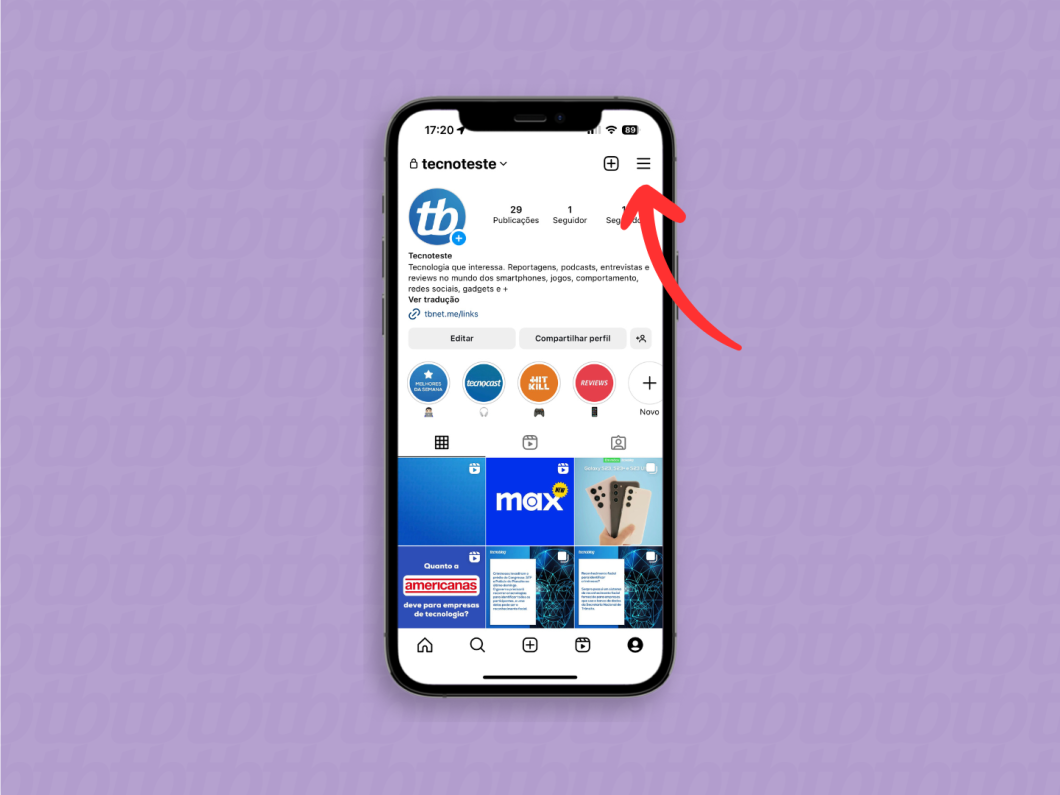
Toque na opção “Arquivar” (iOS) ou “Itens Arquivados” (Android) no menu do Instagram para acessar os stories arquivados pelo seu perfil.
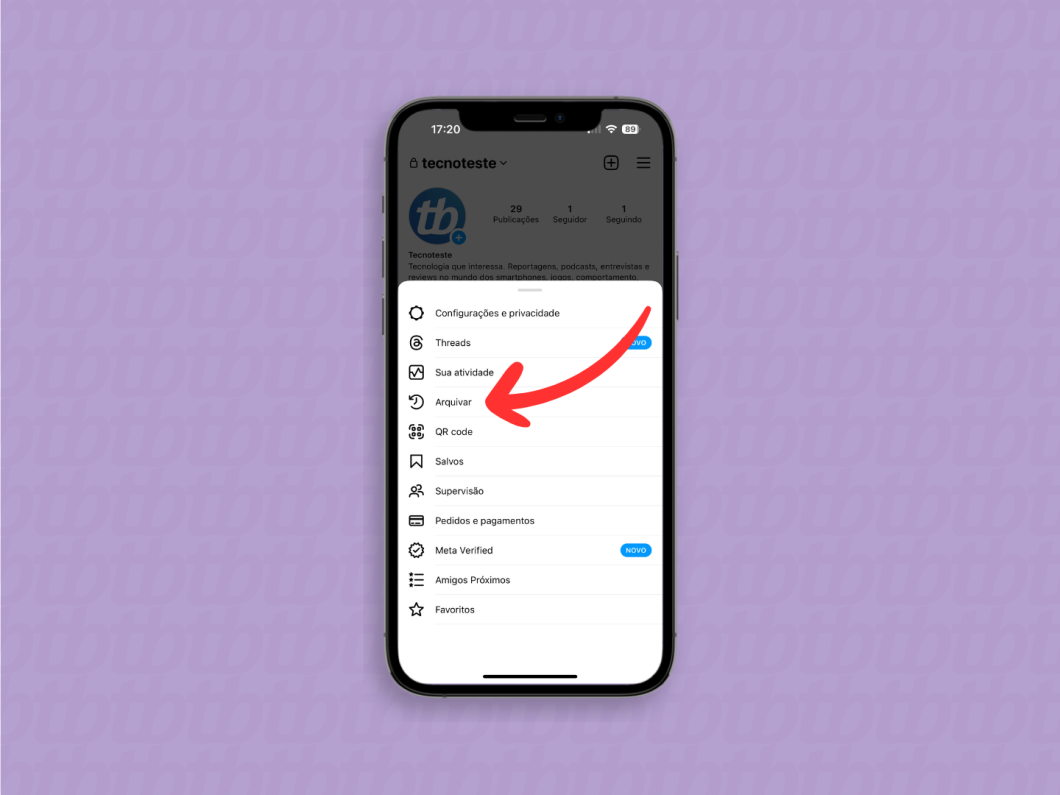
Procure um story arquivado para converter em um vídeo para o Reels do Instagram e toque em cima dele.
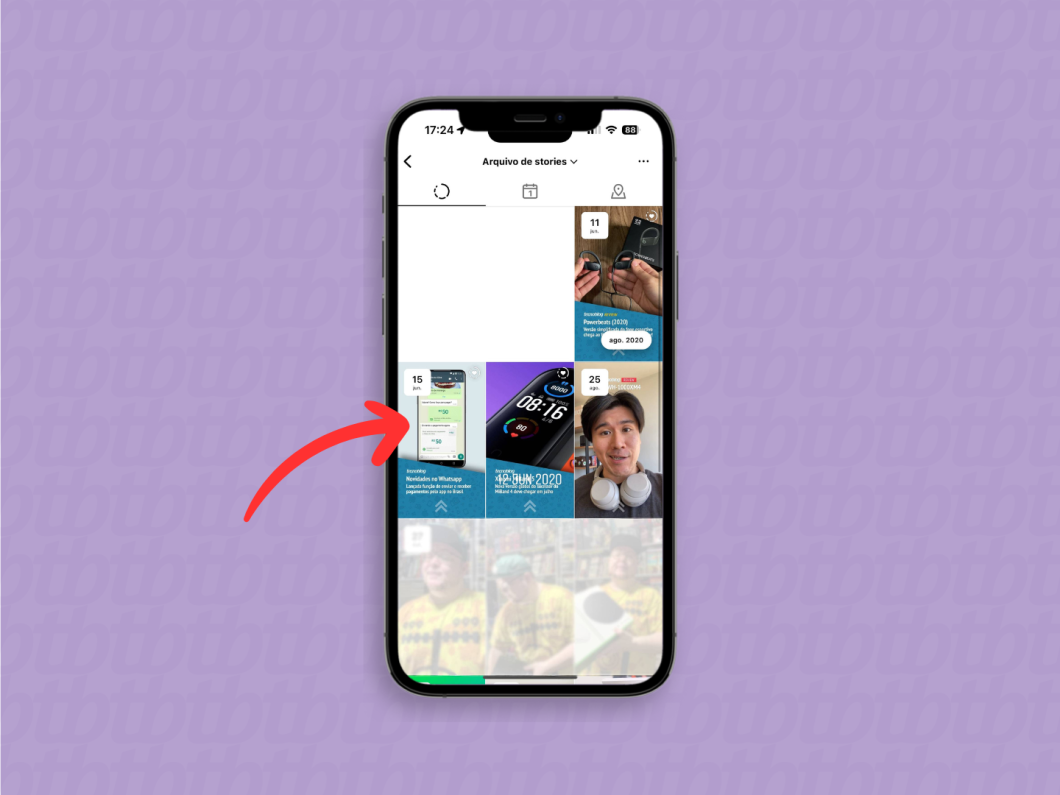
Toque na opção “Criar”, na parte inferior da tela, e selecione a opção “Reel” para converter o post do Instagram.
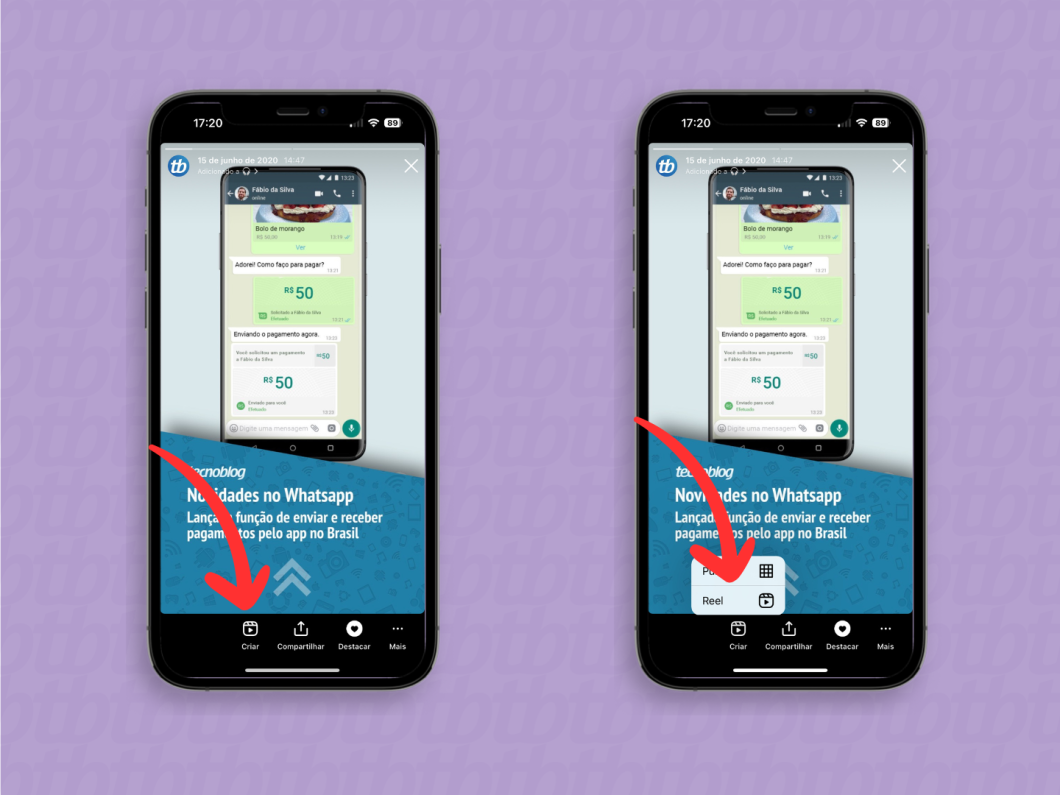
Selecione um áudio ou música para ser a trilha sonora do reel no Instagram. Então, toque no botão azul “Avançar”, na parte inferior direita da tela.
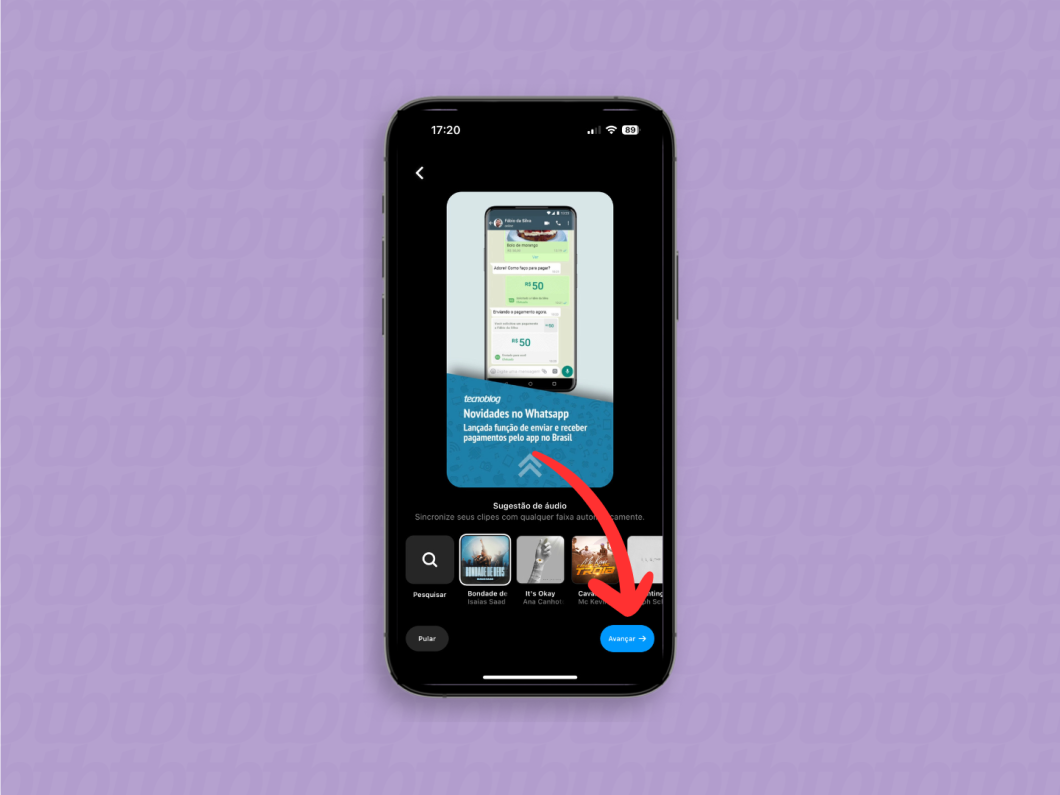
Se desejar, use as ferramentas do reel, no canto superior da tela, para adicionar novos elementos ao vídeo. Depois, toque no botão azul “Avançar”, no canto inferior direito, para acessar a tela de compartilhar o reel no Instagram.
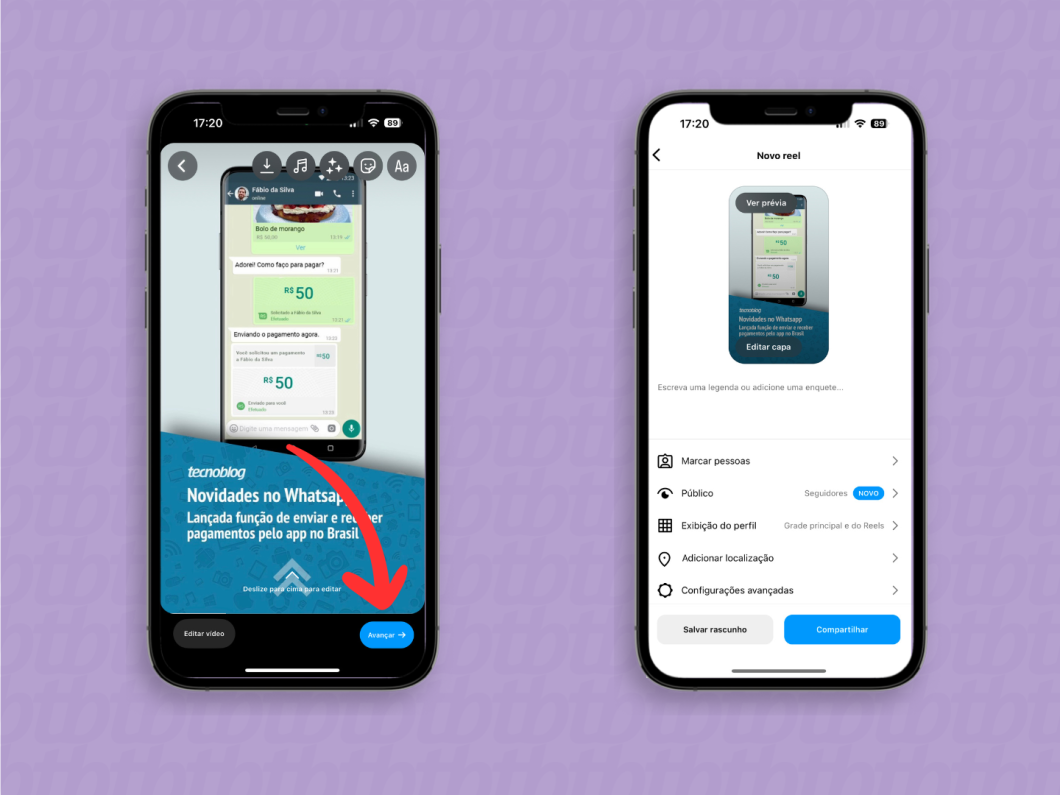
Abra o aplicativo do Instagram no seu celular e toque no ícone com a sua foto, no canto inferior direito, para acessar seu perfil.
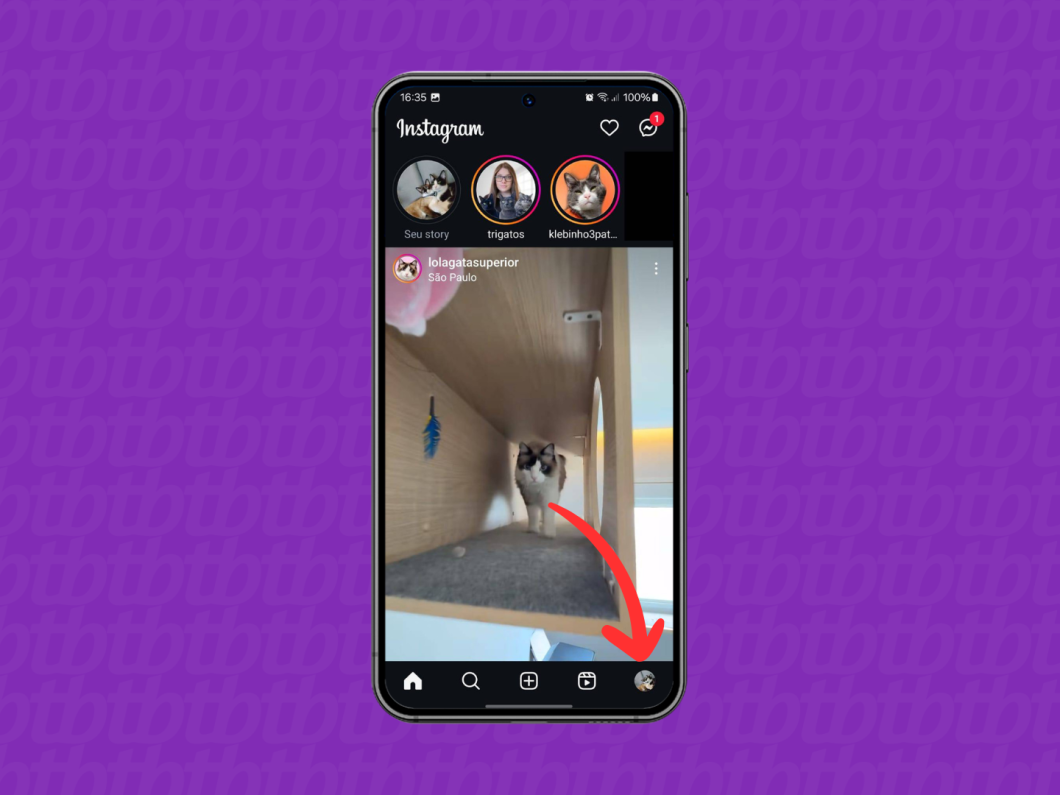
Escolha um dos Destaques dos Stories do seu perfil, em cima da grade do Feed, e toque em cima dele.
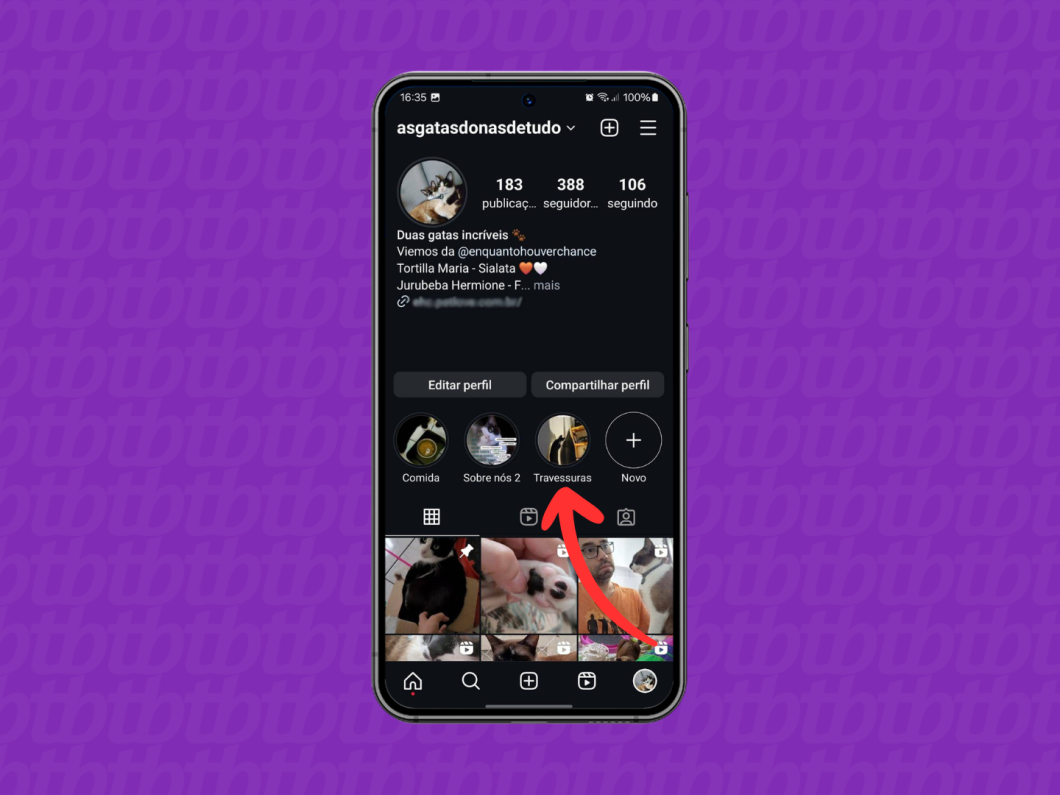
Toque na opção “Criar”, na parte inferior da tela, para fazer um reel com todos os stories do Destaques selecionado. O processo pode demorar alguns segundos para avançar.
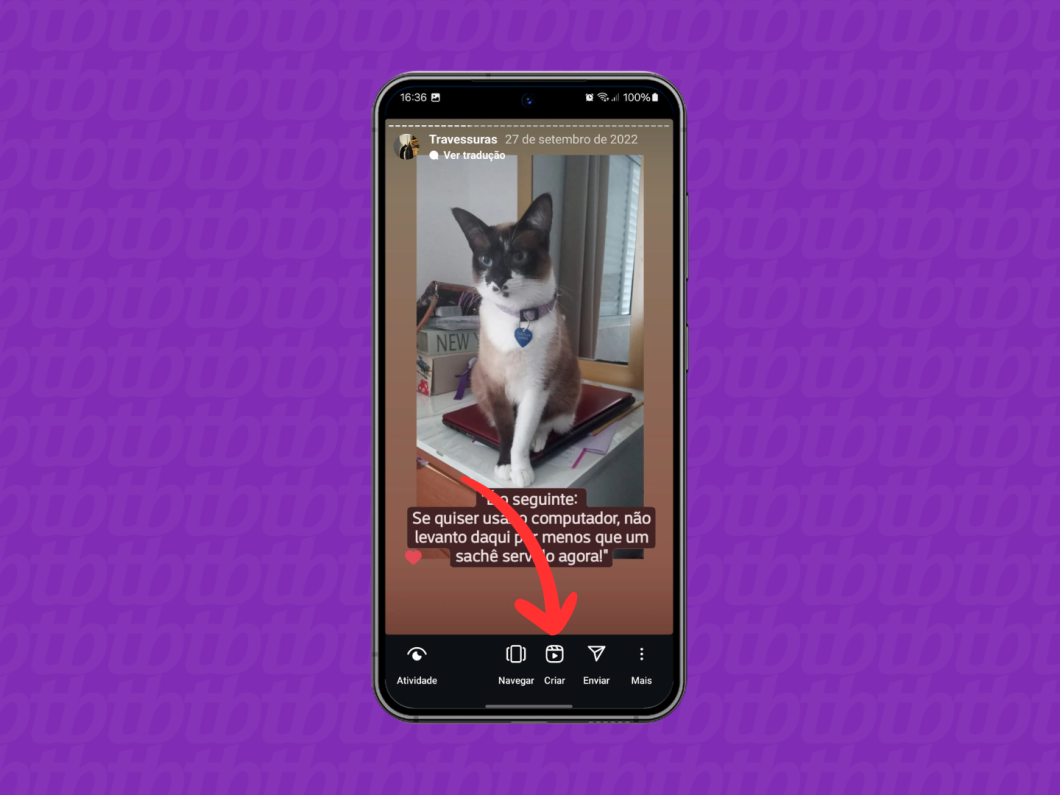
Selecione um áudio ou música para tocar durante o reel para o Instagram. Depois, toque no botão branco “Avançar”, na parte inferior direita da tela.
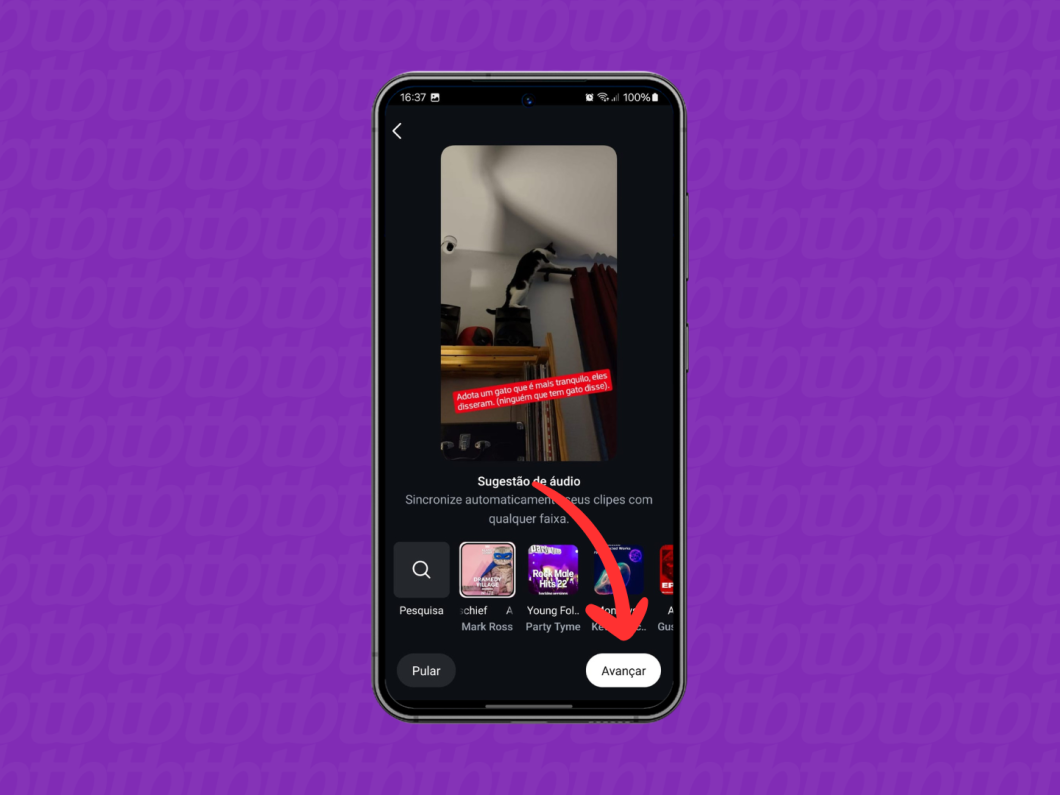
Se desejar, adicione elementos, como GIFs e Avatares, ao reel com stories dos Destaques do seu perfil no Instagram. Toque na opção “Editar Vídeo”, na parte inferior esquerda, para ver mais opções de edição, como reordenar os stories na linha do tempo e ajustar o tempo de exibição de cada story.
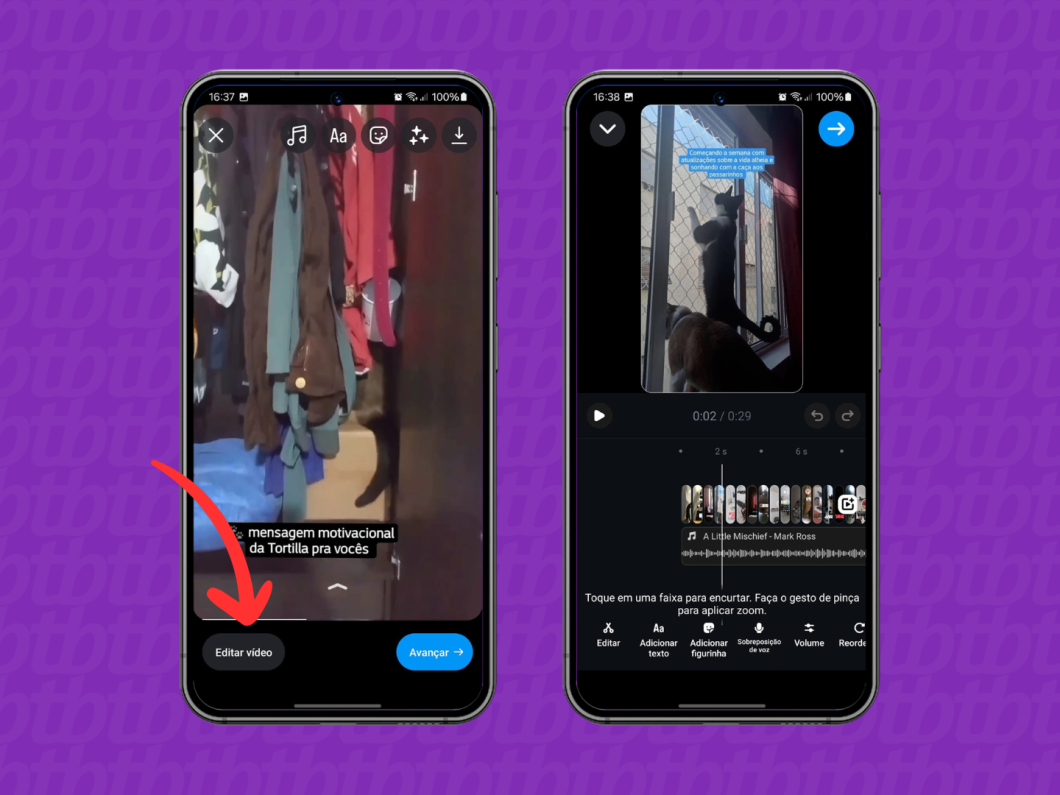
Toque no ícone de seta para cima, no canto superior esquerdo, para voltar para a tela de preview do vídeo. Toque no botão azul “Avançar”, no canto inferior direito, e seguir para a tela de publicar o reel no Instagram.
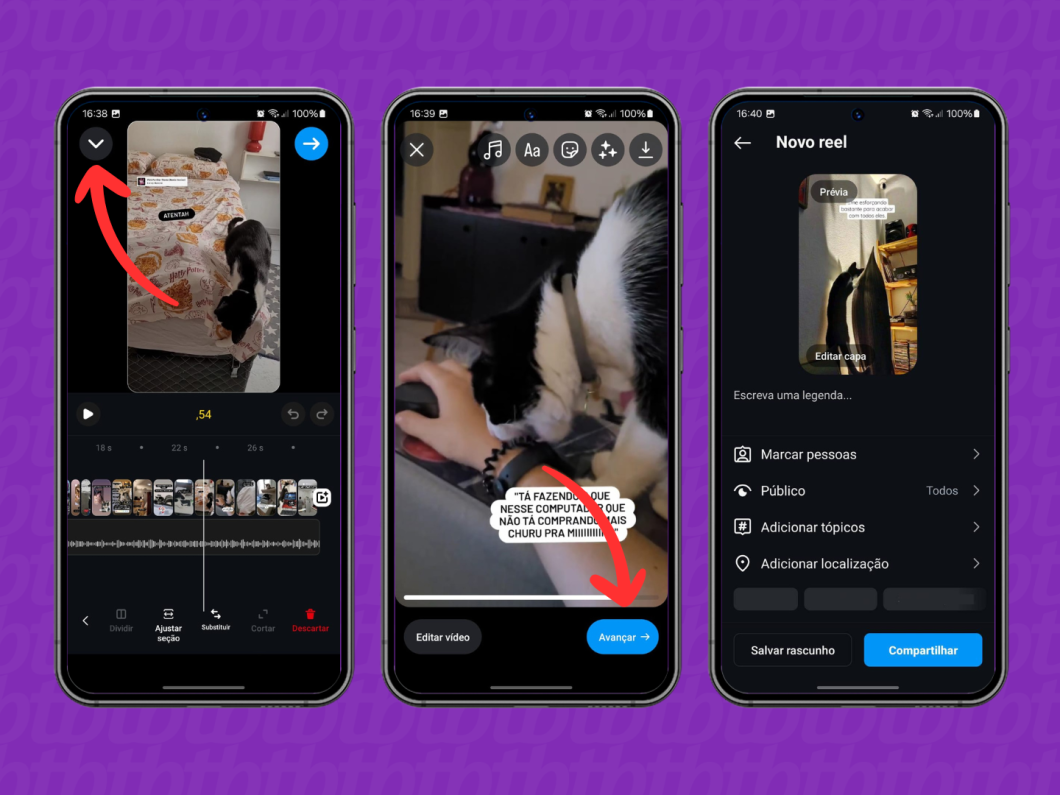
O Instagram possui um recurso para fazer um reels automaticamente a partir das sugestões do algoritmo. A rede social consegue montar vídeos temáticos, como “Lembranças”, “Animais de estimação” e “Comidas”.
Abra o aplicativo do Instagram no seu celular e toque no ícone “+”, na parte inferior da tela, para acessar a tela “Nova Publicação”.
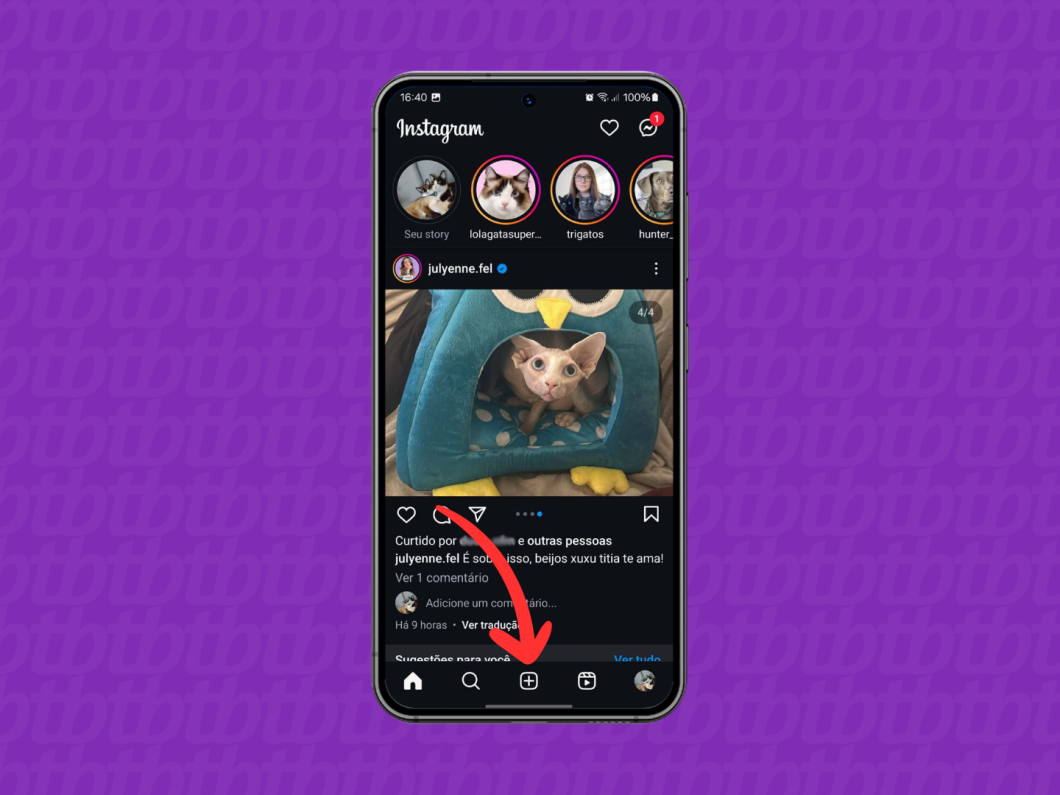
Toque na opção “Reel”, na barra na parte inferior da tela, para ver as opções de criação do Reels do Instagram. Escolha a opção “Feitos para você”, no canto superior direito, para fazer um reels automaticamente baseado na galeria do seu celular ou nos seus stories antigos.
Se necessário, autorize o acesso da rede social ao seu rolo de fotos no telefone para continuar.
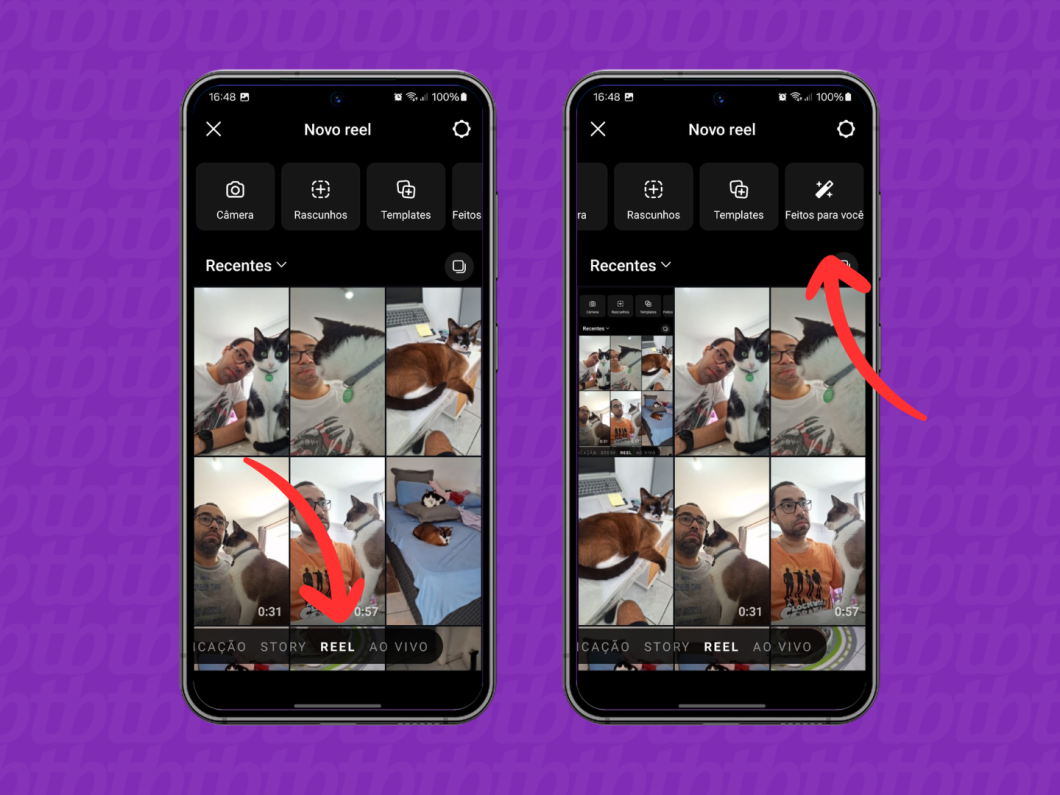
Passe as imagens para o lado e veja as opções de reels gerados automaticamente a partir da galeria do seu telefone ou antigos Stories do seu perfil. Selecione uma delas e toque no botão branco “Ver”, na parte inferior da tela.
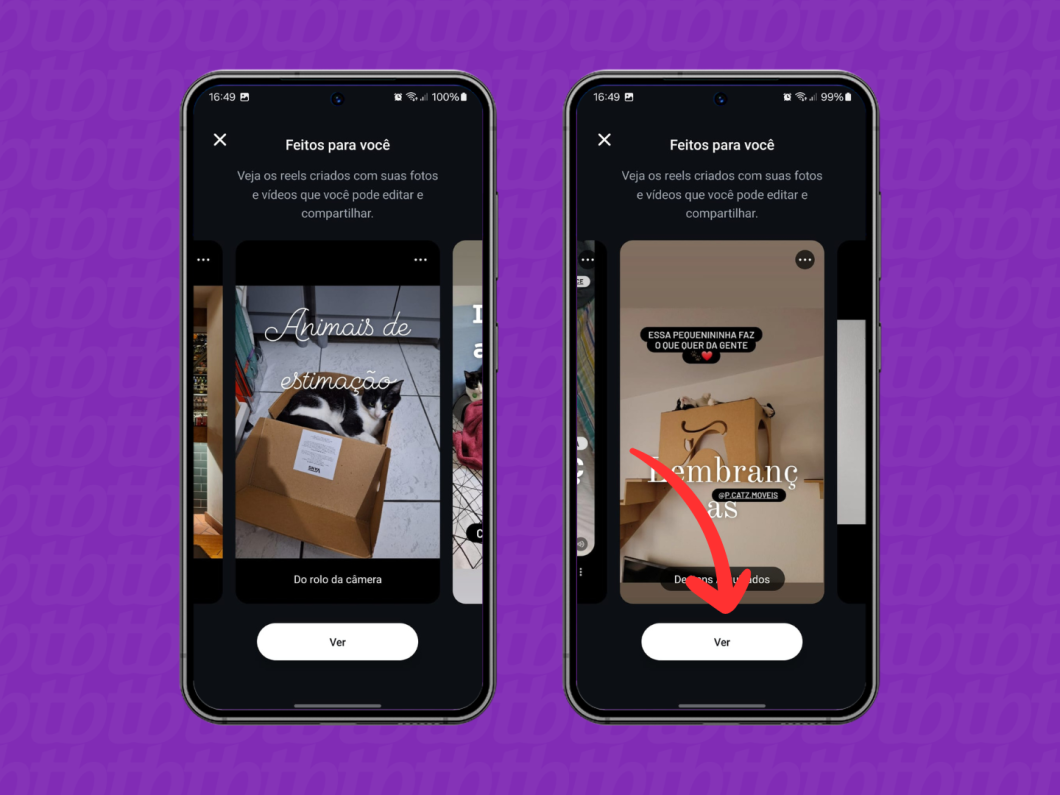
Escolha uma música ou um áudio do Instagram para ser executada de fundo no reel gerado automaticamente pelo Instagram. Depois, toque no botão branco “Avançar”, na parte inferior direita da tela.
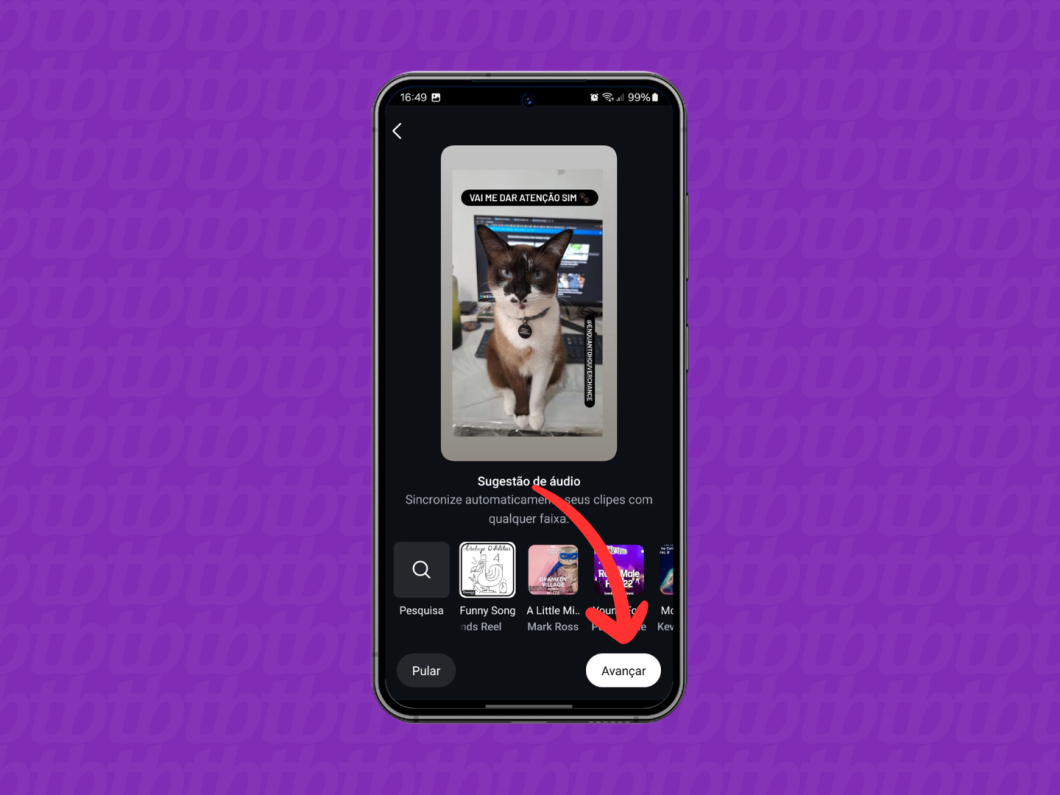
Se desejar, adicione novos elementos ao reel criado automaticamente pelo Instagram. Toque no botão cinza “Editar Vídeo”, na parte inferior esquerda, para reordenar os stories, ajustar o tempo de exibição de cada story ou acrescentar novos conteúdos ao reel.
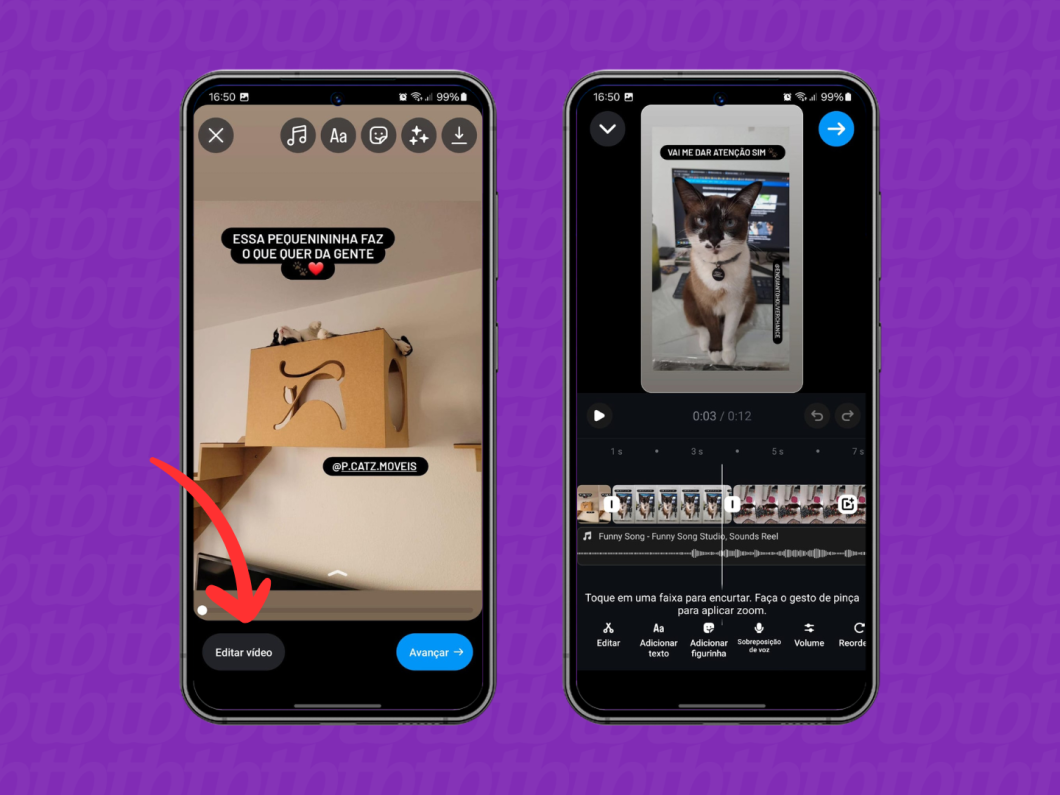
Toque na imagem na parte de cima da tela para ver o preview do Reel. Então, toque no botão azul “Avançar”, no canto direito da tela, e vá para a página para publicar o reel no Instagram.
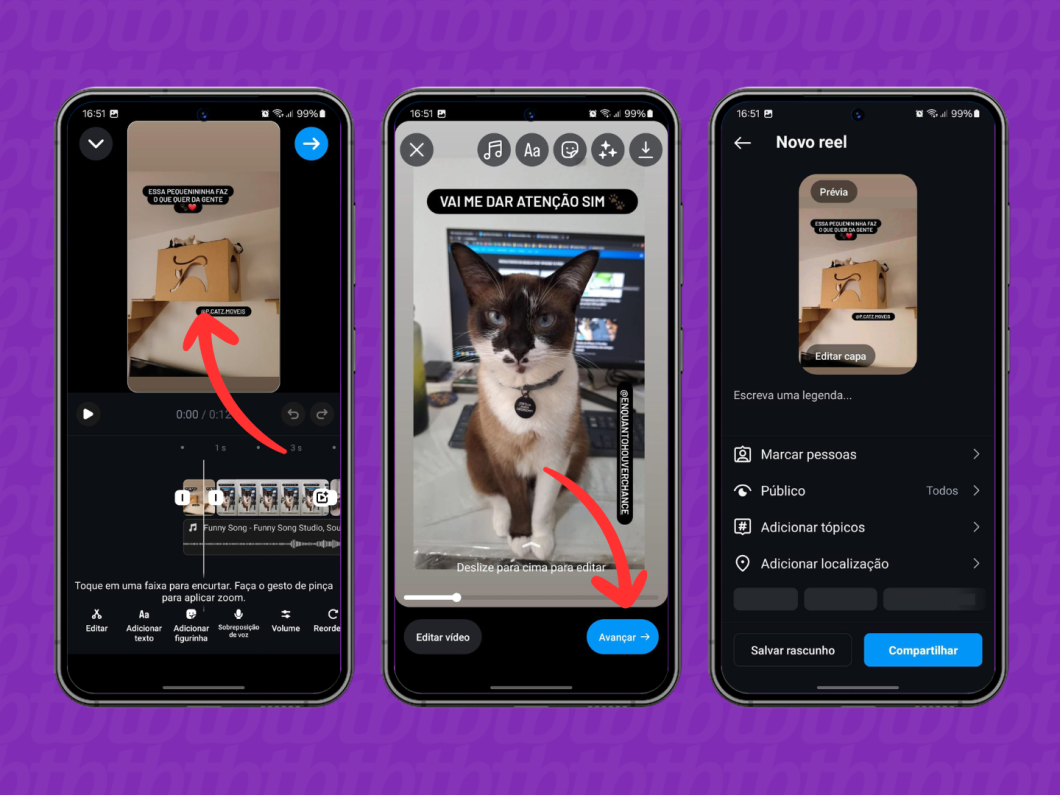
Não é possível selecionar mais de um story arquivado para converter em um vídeo para o Reels. Uma solução é criar Destaques com Stories no Instagram e, então, usar o recurso de gerar reel para criar um único conteúdo com vários stories arquivados.
Não. Os Stories do Instagram serão convertidos em reels igual foram publicados originalmente na rede social. Eles manterão textos, marcações, stickers e outros elementos inseridos na publicação original.
Sim. Você pode usar todos os recursos de edição do Reels no Instagram ao converter um post dos Stories. Por exemplo, editar o tempo de exibição dos stories na linha do tempo, incluir novos textos e legendas e adicionar sobreposição de voz para narrar o vídeo.